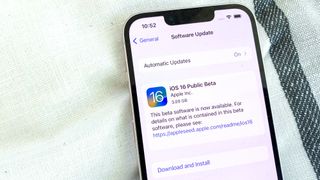Apple がモバイル ソフトウェア アップデートの完成版を出荷するこの秋、iOS 16があなたの身近な iPhone に登場します。ただし、先月の WWDC 2022 中にプレビューされ、開発者が利用できるiOS 16 のすべての機能に少しでも興味があれば、ソフトウェア アップデートを待って試してみる必要はありません。
iOS 16 パブリック ベータ版は今すぐダウンロードできます。Apple が WWDC 中に披露したすべてのソフトウェア アップデート( macOS VenturaからwatchOS 9まで) は現在入手可能となっており、一般の人々が新機能を試し、秋に向けてすべての準備が整っていることを確認できます。
iOS 16 のパブリック ベータ版のリリースは、今夏の初めに開発者向けベータ版がリリースされたことに続いて行われます。(実際、 7 月初旬にリリースされたiOS 16 開発者ベータ 3 は、Apple が現在展開しているパブリック ベータと同じようです。) パブリック ベータは次のテスト段階のようなもので、iOS 16 をテストできるようになります。より幅広いユーザーグループに。
パブリック ベータ版は開発者向けベータ版よりも安定している必要があり、Apple はパブリック ベータ版を無料で提供しています。(開発者ベータ版を入手するには、登録開発者である必要があり、年間 100 ドルの費用がかかります。) Apple はベータ版が一般向けに十分安定していると考えていますが、現時点では iOS 16 を予備の iPhone にインストールすることをお勧めします。あなたが依存しているすべてのアプリが新しいアップデートで動作するわけではありません。
まず Apple Beta Software Program にサインアップし、次にいくつかの手順に従ってすべてをインストールする必要があります。すべての手順を説明します。さっそく、iOS 16 パブリック ベータ版をインストールする方法を説明します。
iOS 16 パブリックベータのインストール方法: サポートされているデバイス
iOS 16 をサポートするデバイスは、iOS 15を実行できる携帯電話ほど多くはありません。iOS 16 には iPhone 8 以降が必要です。つまり、初代 iPhone SE、iPhone 6s および 6s Plus、iPhone 7 および 7 Plus は、iOS 15 をサポートした後ですべてリリースされます。第 7 世代 iPod touch はサポートされません。 iOS 16 も実行できます。
iOS 16パブリックベータ版のダウンロード方法
サポートされている携帯電話を持っている場合は、先に進む前にまず iPhone をバックアップする必要があります。iPhone のアーカイブされたバックアップを使用すると、計画どおりに進まない場合にはいつでも古いバージョンに戻すことができます。
iCloud またはコンピュータにiPhone をバックアップする方法についての説明があります。ベータ版をダウンロードする前のバックアップには後者をお勧めします。
iPhone がバックアップされたら、準備完了です。
最初のステップは、Apple Beta Software Program にサインアップすることです。
1. iOS デバイスで、ブラウザでベータ ソフトウェア プログラム ページ(新しいタブで開きます)に移動し、ログインまたはサインアップします。(ベータ ソフトウェア プログラムにサインアップしている場合は、画面上の指示に従ってデバイスを登録してください。必要なのは Apple ID だけです。)
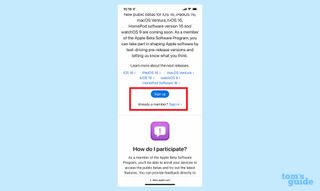
2.サインインしたら、「iOS 16」セクションに移動し、「プロファイルのダウンロード」が表示されるまで下にスクロールし、そのボタンをタップします。プロンプトが表示されたら、電話機に構成プロファイルをインストールすることを確認します。
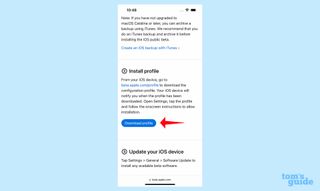
3.プロファイルがダウンロードされたら、[設定] に進むように求められます。設定アプリの上部にプロファイルに関するアラートが表示されます。「プロフィールを表示」をタップします。
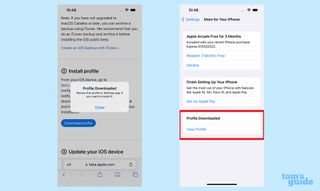
4.次のページで、右上隅の「インストール」をタップして、インストールプロセスを開始します。確認のためにパスコードを入力した後、ベータ版ソフトウェアの揮発性に関するいくつかの法律用語が表示されます。もう一度タップして [インストール] を行う必要があります。
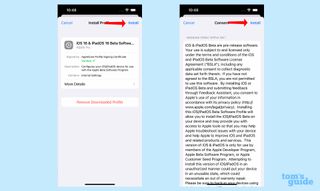
5.ソフトウェアを再度インストールするように求めるメッセージが表示されます。Apple は、このベータ版を携帯電話に確実にインストールすることを望んでいます。その後、プロファイルをインストールできるようにiPhone を再起動するよう求めるメッセージが表示されます。この手順には時間がかかる場合があるため、iPhone を必ず電源に接続してください。
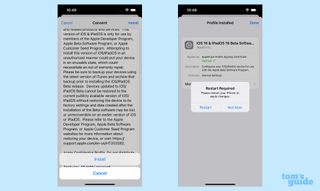
6. iPhone が再起動したら、設定アプリに移動し、[一般]、[ソフトウェア アップデート] の順に選択します。
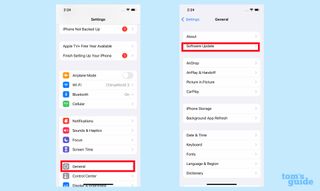
7. iOS 16 ベータ版があなたを待っています。[ダウンロードしてインストール] をタップし、プロンプトが表示されたらパスコードを入力します。確認するには、もう一度「インストール」をタップする必要があります。

iOS 16 のインストールが開始されます。再起動後、携帯電話は iOS 16 パブリック ベータ版を実行します。
初期ベータ版をインストールすると、プロセスははるかに簡単になります。それ以降のアップデートは、設定アプリのソフトウェア アップデート セクションから入手できます。すでにその iPhone ソフトウェアのバージョンを実行している場合は、そこにアクセスして、iOS 16 ベータ版の新しいバージョンをダウンロードしてください。
iOS 16 パブリックベータ: 期待されること
Appleは6月のWorldwide Developer Conference中にiOS 16をプレビューした。新しいリリースのハイライトには、ロック画面をカスタマイズできるようにする変更、メッセージ アプリでテキスト メッセージを編集する機能、ウォレットの新しいモバイル決済機能が含まれます。マップ、写真、メモ、Safari の各アプリにも新機能が追加されています。iOS 16パブリックベータのハンズオンレビューで第一印象を知ることができます。
新しいロック画面、マップの更新、Siri の変更などをプレビューしながら、あまり広く知られていないiOS 16 の隠れた変更点のいくつかを確認しました。
次へ:当社のスタッフの 1 人は、これなしでは生きていけない 2 つのアプリは連携するとより効果的に機能すると断言します。